有些朋友或许不知...
有些朋友或许不知道word中标题文字上面部分显示不全怎么办,那么今天小编就讲解word中标题文字上面部分显示不全的处理方法,有需要的的朋友快来看看吧!
word中标题文字上面部分显示不全怎么办
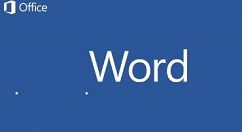
在word文档中录入文字后,调整好标题字号,却发现标题字号变大了之后,上部分的文字显示不全,而下面的文字却没有影响。

选中显示不全的文字。

word怎么画一盆富贵竹盆栽? word富贵竹简笔画的画法
word怎么画一盆富贵竹盆栽?word中想要画一盆富贵竹的盆栽,该怎么绘制呢?下面我们就来看看word富贵竹简笔画的画法,需要的朋友可以参考下
右键单击,在弹出的下来菜单中,选择【段落】。
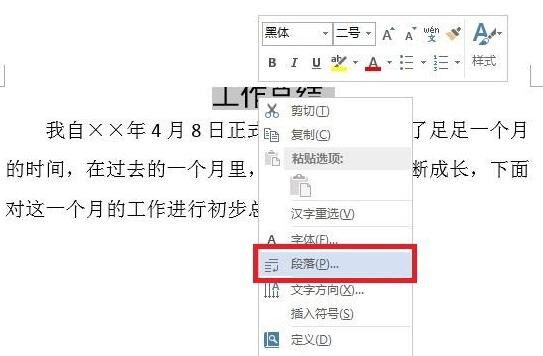
在弹出的【段落】对话框中,单击【缩进和间距】选项卡,在【间距】选项中,我们发现了段落的【行距】已经被设置为【固定值】18磅。而就是因为这18磅的高度无发现满足标题字号的显示。
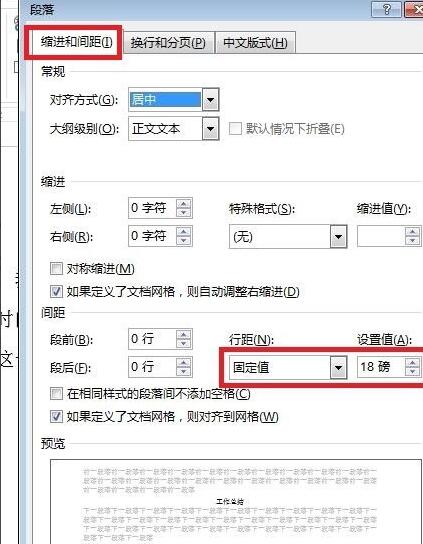
因此我们需要对行距进行新的设置,单击【固定值】后面的倒三角,在列表中选择【单倍行距】。
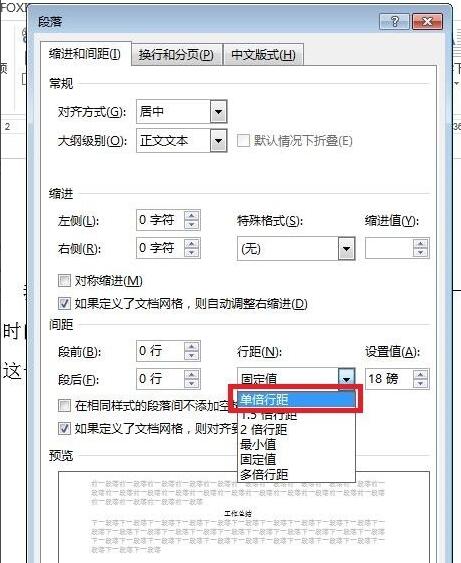
单击【确定】,这样标题就会依据字号大小自动调整行距,文字就能显示出来了。
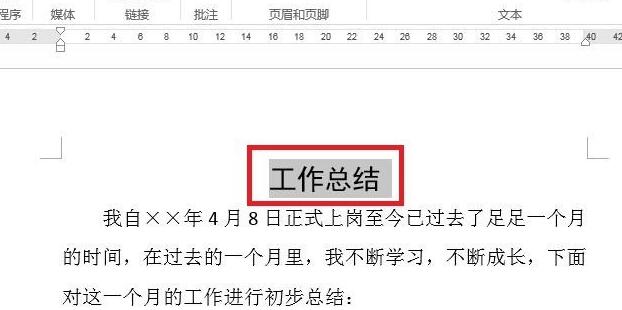
上面就是小编为大家带来的word中标题文字上面部分显示不全的处理方法,一起来学习学习吧。相信是可以帮助到一些新用户的。
Word如何设置与Excel表格内容同步更新
我们在使用Word进行工作时,有时候会与Excel进行联动,但是当Excel表格中的数据出现变动时,我们就必须在Word中再次更改,如果数据量太大的话,就会产生很大的工作量,降低工作效率,那么如何让Word与Excel表格的内容同步更新呢,一起来了解一下吧




